Nama : Ichwan Sholihin
NPM : 19312131
Kelas : IF 19 A
Pertama, buat dokumen baru pada CorelDraw, pilih New Document. Dan tampilan pada halaman kerja CorelDraw seperti ini
Kita langsung masuk ke praktik untuk membuat logonya. Buat simbol huruf ‘T’ pada logo Teknokrat terlebih dahulu. Buat objek persegi panjang, pilih Shape Tool, klik kanan dan pilih Convert to Curve lalu klik 2x untuk membuat titik baru pada garis.
Untuk membuat lengkungan pada objek, klik kanan pada garis,
pilih Curve to, buat lengkungan seperti pada gambar dibawah ini.
Hasil dari lengkungan garis tadi, duplikat objek dengan tekan Ctrl+D dan ubah arah dari objek duplikat tersebut dengan mengklik icon Mirror vertical pada menu bar diatas serta klik weld untuk menggabungkan objek.
Untuk hasil akhir, warnai objek. Dan hasilnya seperti dibawah ini
Setelah membuat simbol ‘T’, kemudian kita akan mendesain
simbol api merah yang letaknya di atas simbol ‘T’ tersebut. Buat persegi
panjang, pilih shape tool, klik kanan pada sisi garis atas, dan pilih convert
to curve, buat satu titik baru di tengah sisi atas dengan mengklik 2x pada
garis, dan buat bentuk seperti ini.
Setelah membuat titk baru pada garis, buat lengkungan
seperti gambar dibawah, pilih kembali shape tool, klik kanan dan pilih convert
to curve, lalu pilih to curve.
Duplikasi objek menjadi 2, klik icon Mirror vertical yang berada di menu atas lembar kerja CorelDraw untuk mengubah arah objek, gabungkan fan klik weld untuk menyatukan objek, kemudian beri warna merah pada objek, hasil akhir seperti dibawah ini
Kemudian, kita akan membuat simbol topi toga dan pen yang
terletak dibawah simbol ‘T’ pada logo Universitas Teknokrat. Buat 3 objek oval
dan letakkan masing-masing posisi oval seperti digambar
Warnai objek paling besar dengan warna hitam, dan objek
kedua dengan warna putih sebagai fill color nya, tebalkan garis pinggiran dari
objek 3 dan letakkan seperti digambar. Agar objek 3 tidak menimpa objek lain,
klik kanan pada objek, pilih order dan back of page.
Tambahkan objek persegi diatas oval yang sudah dibuat, kemudian
pilih shape tool, klik kanan pada objek persegi dan pilih convert to curve,
ubah garis menjadi diagonal.
Atur ketebalan garis pada objek persegi, dan hasilnya akan
seperti ini
Setelah membuat ilustrasi atau simbol topi toga, kemudian
kita buat tali untuk tambahan ilustrasinya, saya membuat 2 objek berbeda, 1
lingkaran dan 5 persegi panjang, kemudian gabungkan objek seperti digambar,
untuk menggabungkan seluruh objek, klik Ctrl+G untuk meng-group objek.
Setelah itu klik weld untuk menyatukan seluruh objek.
Letakkan hasil dari ilustrasi seperti digambar
Kemudian, kita akan membuat objek pen, pertama, buat persegi
panjang dan curve objek menjadi seperti ini
Duplikasi, ubah orientasi, dan klik weld untuk objek
Buat juga objek persegi panjang dan lingkaran
Klik weld, dan hasilnya seperti pada gambar
Setelah itu, klik 2x untuk ubah sudut kemiringan pada objek
dan trim menggunakan persegi
Terakhir gabungkan, maka hasil dari ilustrasi/simbol menjadi
seperti ini
Setelah membuat beberapa simbol, kali ini kita buat tulisan
dari logo Universitas Teknokrat Indonesia, pertama buat objek lingkaran secara sempurna
dan teks. Untuk font dari teks, saya menggunakan font Futura Md BT Bold dan
ukuran dapat disesuaikan
Kemudian, kita buat agar teks mengikuti lengkungan dari
objek lingkaran, pilih Text dan klik Fit Text to Path
Disini, kita bisa melihat preview dari lengkungan teks. Setelah
dirasa lengkungan dan lebar teks sesuai, klik sembarang dan untuk melepas teks
dari lingkaran, tekan Ctrl+K atau klik 2x pada teks
Pun sama untuk teks yang lainnya
Namun untuk teks dari ‘Indonesia’ ini masih belum sesuai pada
logo, untuk menyesuaikan anda bisa menggunakan tools Mirror pada CorelDraw.
Jika teks masih saling berhimpitan, anda bisa mengatur jarak
antar huruf dengan mengklik Text Properties pada menu kanan atas atau tekan
Ctrl+T dan atur jarak antar huruf
Sesuaikan dengan teks lainnya, sehingga hasilnya akan
seperti pada gambar dibawah ini
Warnai teks, beri 2 icon tambahan. Pilih Polygon Tool, klik
panah bawah kanan, dan pilih Star. Untuk ketebalan garis, bisa anda sesuaikan,
klik objek dan pilih Outline width pada menu atas
Untuk tahapan terakhir, buat objek polygon segilima
Pilih shape tool, klik kanan objek, pilih Convert to curve,
dan to curve, sesuaikan dengan logo



















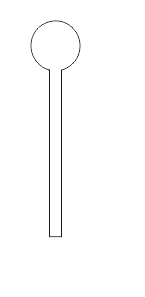


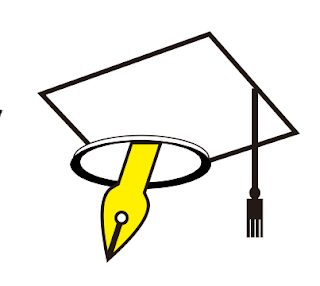




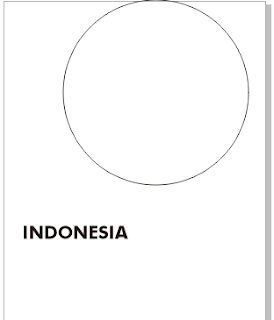







0 Comments